Здравствуйте друзья, сегодня подробно разберем то, как в Windows включить показ расширения файлов, так как, в новых версия операционных систем эта функция отключена. Данный способ подойдет, как для Windows 7 и 8, так и для Windows 10. И будет два способа, один из которых работает только на Windows 8 и 10, но является наиболее эффективным. Читаем: Что такое файл и папка.
Итак, последние версии Windows по умолчанию функцию показа расширений держат в выключенном состоянии. Обычно, все файлы, которые зарегистрированы в системе имеют расширение, например, тот же текстовый документ. С одной стороны, то что мы не видим расширений – это хорошо, так как не видно всяких непонятных символов. C практической стороны – это не всегда удобно, так как, у многих пользователей может возникнуть желание, например, изменить расширение, или, может быть, просто нужно его видеть. Также, некоторые вирусы тоже имеют свое расширение, а если показ их отключен, то мы можем и не узнать, что за файл орудует на нашем компьютере и портит систему, хотя поиском таких вирусов занимаются обычно антивирусы.
Включить показ расширений на Windows 7
Данный метод подойдёт и для Windows 8 и 10. Чтобы включить показ расширений файлов, необходимо зайти в “Панель управления”, потом, справа вверху переключиться на “Значки” и когда покажется множество пунктов в этой папке, где выбираем пункт “Параметры папок”. Если не знаете, как открыть панель управления в Windows 10, то нужно всего лишь нажать сочетания клавиш Win+X или нажать по Пуску правой кнопкой мыши и выбрать там нужный пункт.
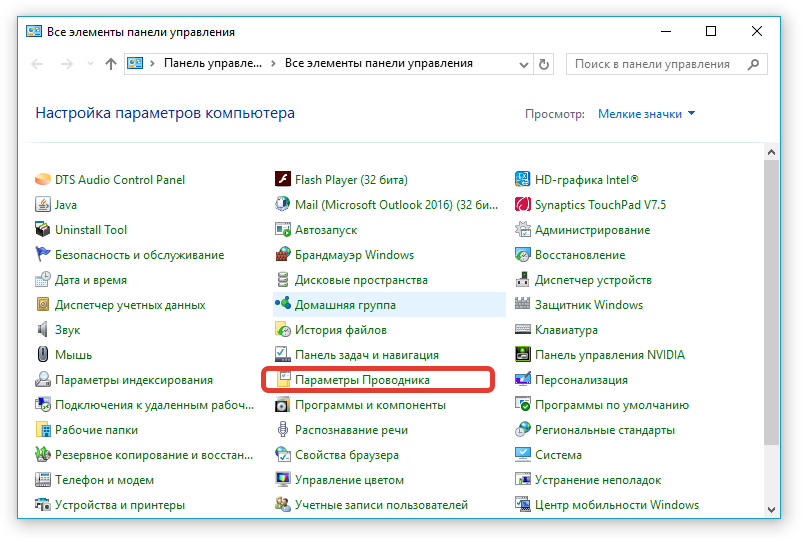
Итак, когда открылось окно параметров папок, там нам нужно перейти во вкладку “Вид” и в поле “дополнительные параметры” опуститься вниз и найти пункт “Скрывать расширения для зарегистрированных типов файлов”. С этого пункта снимаем галочку, а потом нажимаем “Применить”. После этого, вы сможете видеть расширения практически всех типов файлов, например, музыкальных, текстовых и видеофайлов.
Включить показ расширений на Windows 10 и 8
Мы можем открыть “параметры папок” очень быстрым и удобным способом, такой есть только в Windows 8, 8.1 и 10. В Панель управления при этом, заходить не нужно.
Для начала нам нужно открыть абсолютно любую папку, например, “Мой компьютер” или проводник, для этого нажимаем сочетания клавиш Win+E. Теперь, в самом вверху проводника нажимаем на вкладку “Вид” и справа есть пункт “Параметры”, на который вы и нажимаете.
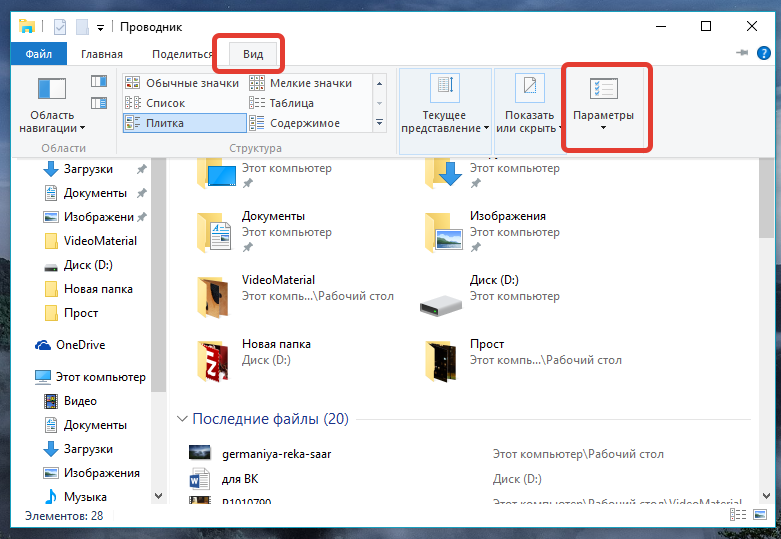
Надеюсь данная инструкция вам хоть чем-то помогла.






